
Word 2003 で任意のページからページ番号を開始するように設定するにはどうすればよいですか?この問題は多くのユーザーを悩ませています。この問題を解決するために、PHP エディター Youzi は、任意のページから開始するページ番号を簡単に設定するための詳細なチュートリアルを提供します。次に具体的な設定方法を見ていきます。
まずword2003を開き、開始ページ番号を付けたいページ上でマウスカーソルをページの先頭に移動します。
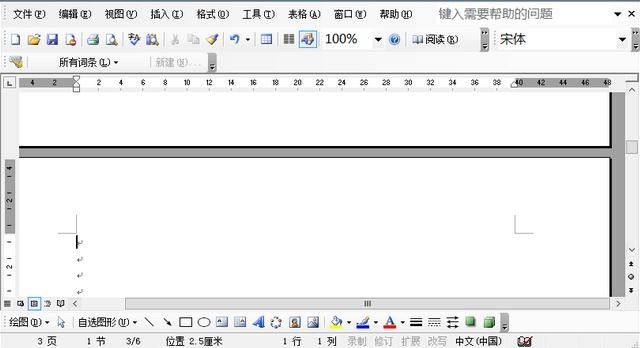
次に、オプション バーの [挿入] をクリックし、ドロップダウン バーで区切り文字を見つけてクリックします。
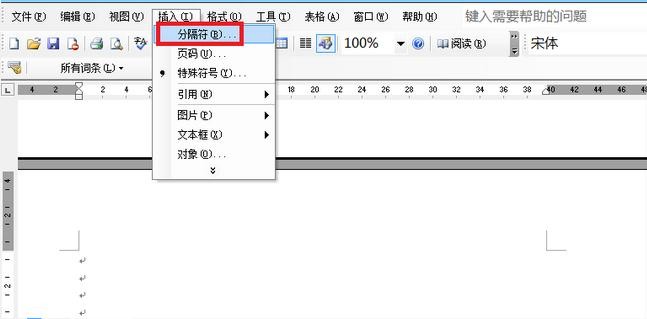
表示される区切り文字ダイアログボックスで、区切り文字の種類で[次のページ]を選択し、[OK]をクリックします。
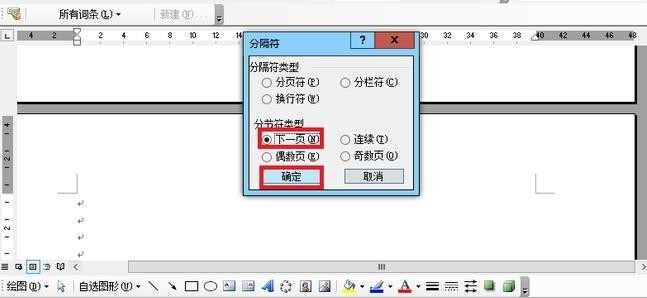
次に、オプション バーでビューを見つけ、ドロップダウン メニュー バーの [ヘッダーとフッター] オプションをクリックします。
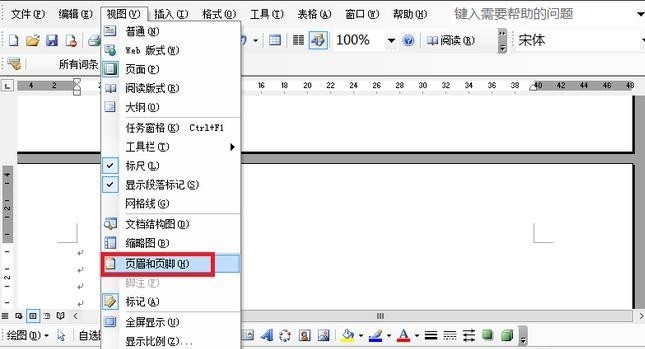
マウスをフッターに移動し、ヘッダーとフッターのツールバーの [前に接続] オプションをクリックします。
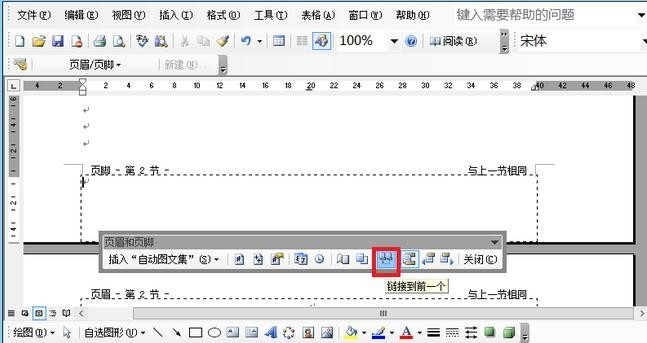
次に、オプション バーの [挿入] をクリックし、ドロップダウン バーで [ページ番号] を選択してクリックします。
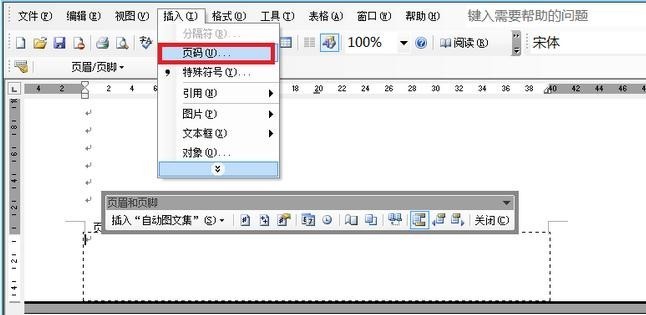
次に、ポップアップ ダイアログ ボックスで [書式] オプションをクリックし、書式ダイアログ ボックスで開始ページ番号を 1 に設定し、[OK] をクリックします。
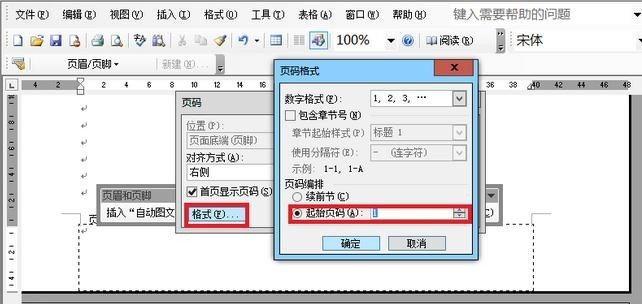
最後に、ドキュメントの任意のページに開始ページ番号を設定することができました。
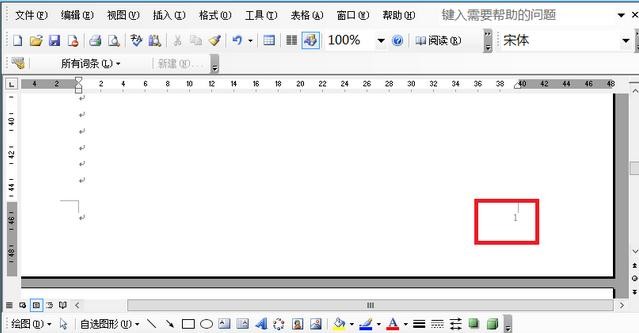
全員が読み終わったら、急いで試してみてください。
以上がWord 2003 で任意のページから始まるページ番号を設定する方法の詳細内容です。詳細については、PHP 中国語 Web サイトの他の関連記事を参照してください。